Fix Drives netiek atvērts, veicot dubultklikšķi
Miscellanea / / November 28, 2021
Ja nevarat atvērt vietējos diskus, jo dubultklikšķis nedarbojas, jūs esat īstajā vietā, jo šodien mēs apspriedīsim, kā novērst problēmu. Veicot dubultklikšķi uz jebkura diska, piemēram, vietējais disks (D :), tad parādās jauns uznirstošais logs “Atvērt ar”. tiks atvērts logs un jums tiks lūgts izvēlēties programmu, lai atvērtu vietējo disku (D:), kas ir ļoti absurds. Daži lietotāji saskaras arī ar kļūdu “Lietojumprogramma nav atrasta”, mēģinot piekļūt vietējam diskam, izmantojot dubultklikšķi.
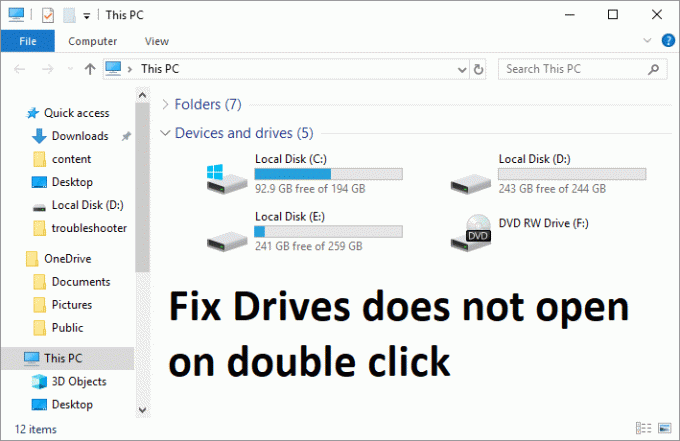
Iepriekš minēto problēmu bieži izraisa vīrusu vai ļaunprātīgas programmatūras infekcija, kas bloķē vai ierobežo piekļuvi jebkuram no jūsu sistēmā esošajiem lokālajiem diskdziņiem. Parasti, kad vīruss inficē jūsu datoru, tas katra diska saknes direktorijā automātiski izveido failu autorun.inf, kas neļauj piekļūt šim diskam un tā vietā parāda uzvedni “atvērt ar”. Tāpēc, netērējot laiku, redzēsim, kā faktiski Fix Drives netiek atvērts, veicot dubultklikšķi, izmantojot tālāk norādīto problēmu novēršanas rokasgrāmatu.
Saturs
- Fix Drives netiek atvērts, veicot dubultklikšķi
- 1. metode: palaidiet CCleaner un Malwarebytes
- 2. metode: manuāli izdzēsiet failu Autorun.inf
- 3. metode: palaidiet SFC un CHKDSK
- 4. metode: palaidiet Flash Dezinficētāju
- 5. metode: izdzēsiet MountPoints2 reģistra ierakstus
- 6. metode: reģistrējiet failu Shell32.Dll
Fix Drives netiek atvērts, veicot dubultklikšķi
Pārliecinieties, ka izveidot atjaunošanas punktu, tikai gadījumā, ja kaut kas noiet greizi.
1. metode: palaidiet CCleaner un Malwarebytes
1. Lejupielādējiet un instalējiet CCleaner & Malwarebytes.
2. Palaidiet Malwarebytes un ļaujiet tai skenēt jūsu sistēmā kaitīgus failus. Ja tiek atrasta ļaunprātīga programmatūra, tā automātiski noņems tās.

3. Tagad palaidiet programmu CCleaner un atlasiet Custom Clean.
4. Sadaļā Pielāgota tīrīšana atlasiet Windows cilne pēc tam noteikti atzīmējiet noklusējuma iestatījumus un noklikšķiniet uz Analizēt.

5. Kad analīze ir pabeigta, noteikti noņemiet dzēšamos failus.

6. Visbeidzot noklikšķiniet uz Palaist Cleaner pogu un ļaujiet programmai CCleaner darboties.
7. Lai turpinātu sistēmas tīrīšanu, atlasiet cilni Reģistrsun pārliecinieties, vai ir pārbaudīts:

8. Noklikšķiniet uz Meklēt problēmas pogu un ļaujiet CCleaner skenēt, pēc tam noklikšķiniet uz Novērsiet atlasītās problēmas pogu.

9. Kad CCleaner jautā "Vai vēlaties dublēt izmaiņas reģistrā?” izvēlieties Jā.
10. Kad dublēšana ir pabeigta, noklikšķiniet uz Novērsiet visas atlasītās problēmas pogu.
11. Restartējiet datoru, lai saglabātu izmaiņas.
2. metode: manuāli izdzēsiet failu Autorun.inf
1. Atvērt Komandu uzvedne. Lietotājs var veikt šo darbību, meklējot "cmd" un pēc tam nospiediet taustiņu Enter.

2. Ievadiet komandu cmd un nospiediet taustiņu Enter:
del C:\autorun.* /f /s /q /a. del D:\autorun.* /f /s /q /a. del E:\autorun.* /f /s /q /a
Piezīme: Attiecīgi nomainiet diska burtu
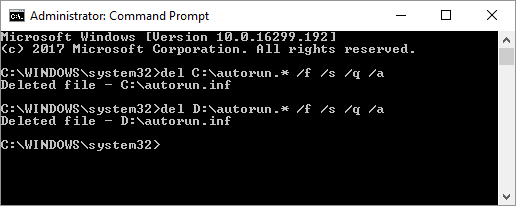
3. Lai saglabātu izmaiņas, restartējiet datoru.
4. Ja problēma joprojām pastāv, vēlreiz atveriet cmd ar administratīvām tiesībām un ierakstiet:
Atribūts -R -S -H /S /D C:\Autorun.inf
RD /S C:\Autorun.inf
Piezīme: Dariet to visiem jūsu diskdziņiem, attiecīgi nomainot diska burtu.
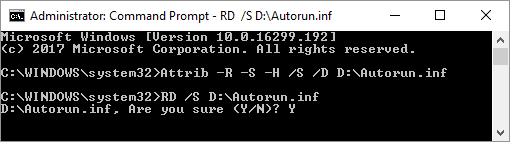
5. Atkārtoti restartējiet un pārbaudiet, vai varat labot diskus, neatveras dubultklikšķa problēma.
3. metode: palaidiet SFC un CHKDSK
1. Atvērt Komandu uzvedne. Lietotājs var veikt šo darbību, meklējot "cmd" un pēc tam nospiediet taustiņu Enter.
2. Tagad cmd ierakstiet šo un nospiediet enter:
Sfc /scannow. sfc /scannow /offbootdir=c:\ /offwindir=c:\windows

3. Pagaidiet, līdz tiek pabeigts iepriekš minētais process, un pēc tam restartējiet datoru.
4. Tālāk, skrien CHKDSK, lai labotu failu sistēmas kļūdas.
5. Pabeidziet iepriekš minēto procesu un vēlreiz restartējiet datoru, lai saglabātu izmaiņas.
4. metode: palaidiet Flash Dezinficētāju
Lejupielādēt Flash Disinfector un palaidiet to, lai no datora izdzēstu automātiskās palaišanas vīrusu, kas, iespējams, izraisīja problēmu. Turklāt jūs varat skriet Autorun Exterminator, kas veic to pašu darbu kā Flash Dezinficētājs.
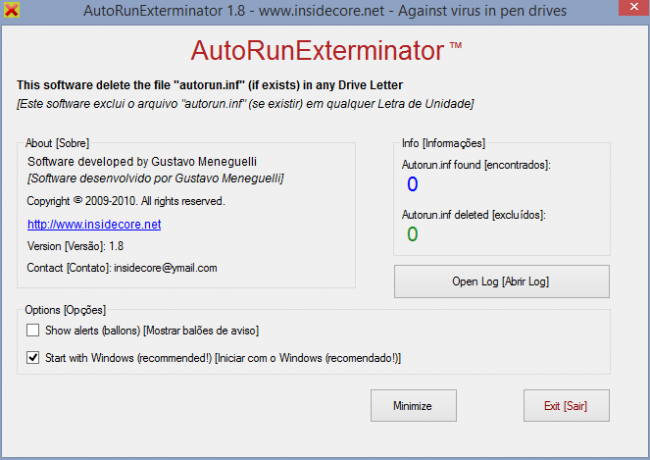
5. metode: izdzēsiet MountPoints2 reģistra ierakstus
1. Nospiediet Windows taustiņu + R, pēc tam ierakstiet regedit un nospiediet taustiņu Enter, lai atvērtu reģistra redaktoru.

2. Tagad nospiediet Ctrl + F, lai atvērtu Atrast tad ierakstiet MountPoints2 un noklikšķiniet uz Atrast nākamo.
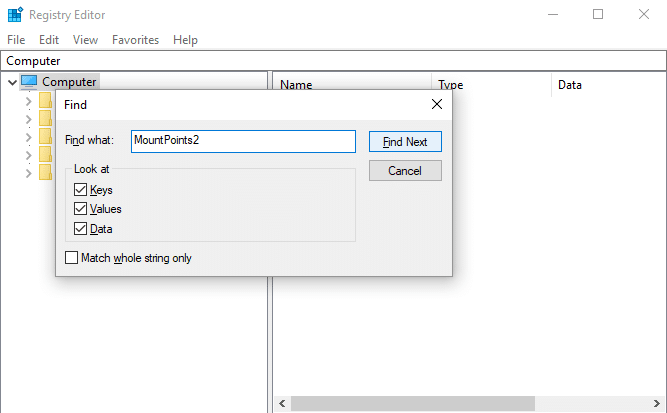
3. Ar peles labo pogu noklikšķiniet uz Mouse Points2 un atlasiet Dzēst.
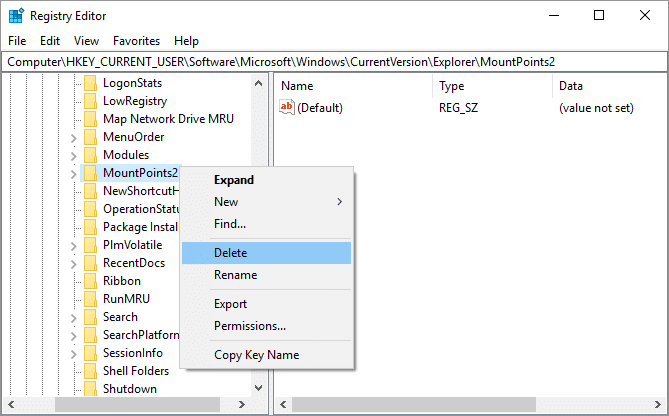
4. Atkal meklējiet citus MousePoints2 ieraksti un izdzēsiet tos visus pa vienam.
5. Restartējiet datoru, lai saglabātu izmaiņas un pārbaudītu, vai varat Fix Drives netiek atvērts, veicot dubultklikšķi uz Problēma.
6. metode: reģistrējiet failu Shell32.Dll
1. Nospiediet Windows taustiņu + R, pēc tam ierakstiet regsvr32 /i shell32.dll un nospiediet taustiņu Enter.
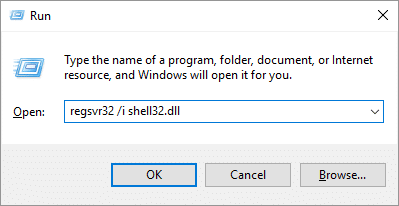
2. Pagaidiet, līdz tiek apstrādāta iepriekš minētā komanda, un tiks parādīts veiksmes ziņojums.
3. Lai saglabātu izmaiņas, restartējiet datoru.
Ieteicams:
- Izlabojiet Windows 10 avārijas nejauši
- Labot MTP USB ierīces draivera instalēšana neizdevās
- Kā novērst vietējā diska atvēršanu (C :)
- Windows 10 sasalšanas novēršana startēšanas laikā
Jūs esat veiksmīgi Fix Drives netiek atvērts dubultklikšķa problēmas gadījumā, bet, ja jums joprojām ir kādi jautājumi par šo ziņu, lūdzu, uzdodiet tos komentāru sadaļā.



